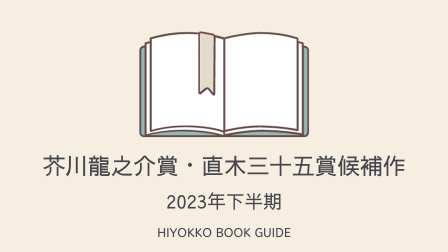*今回は「動画編集」についての記事です。
前回の記事 ↓↓↓
実況動画を録って動画編集を始めることにした前回。しかし、愛機のPCではスペックが足りず、計画は早くも暗礁に乗りあげる・・・。
機材準備はいばらの道?

今のパソコンが駄目なら道は二つ。あきらめるか、新しいパソコンを購入するか・・・。
買いましょう!
乗り掛かった舟だもの。(ちょっと違うか?)
できる限りやってみましょう。
でも、どんなパソコンが良いのかな?
ネットで調べると、ゲーム実況や動画編集に使うパソコンについて以下2点を推奨している声が多くありました。
・デスクトップ型。
・ゲーミングPC。
デスクトップ型はノート型とくらべてコスパが良いそうです。
ノートパソコンとデスクトップ型のパソコンが同じ価格で売られていたとしたら、デスクトップ型のほうが性能が高いと思え!
同じ値段なら性能の高いほうが良いですよね。
”熱対策”がされているので、パソコンにかかる負荷が少ないのも利点。
2つめのゲーミングPCというのは、負担の多いパソコンゲームも快適に遊べる、高スペックなパソコンのこと。綺麗な映像でゲームを楽しみたいならゲーミングPCがオススメなんだって。
「デスクトップ」はともかく「ゲーミングPC」は初めて知ったなあ。
ゲーミングPCは家電量販店やネットでも購入可能とのこと。
が、ゲーミングPCの情報を集めていると、必ずと言っていいほど現れる「BTO」の文字。
いわく、
「BTOパソコンなら割安でパソコンが買える」という。
エッ、何ですか、その耳寄り情報は?
BTOパソコン?それって一体何者なんですか?
BTOパソコンとは
BTOとは「Build To Order」の略。受注生産のことです。
注文を受けてから製品を製造する、という仕組み。
既製品を購入するのと違って、購入者が自分でスペックをカスタマイズできるのです。
例えば既成のパソコンを買う時、
「すごく良いんだけど、容量がもう少しあったらなあ」
とか、
「この機能はいらないんだよなあ。無くせたらもうちょっと安く買えるのになあ」
なんていうのが出てくるんですよね。
BTOパソコンなら、注文時に容量やパーツ、付属品などを自分の思い通りに指定することができる!らしい。
ここだけ増やす、ここだけ減らすというのが可能なので、価格も最低限に抑えられるんですって。
購入は店舗やネットショップでできます。
・ パソコン工房
・ ドスパラ
etc…
でもカスタマイズって難しそう。パソコンの知識が無くてもできるのかな?
頼れまチュー!マウスコンピューター
まず、数あるメーカーの中で、私が目を付けたのはマウスコンピューター。
レビューを参考にマウスコンピューターのメリットをまとめると、
1.国内生産。
2.サポート体制が整っている。
3.コスパが良い。
こんな感じ。私が気になったのもやっぱり安さ。
それからCMや広告で見知っていたメーカーっていうのも大きいかな。
価格については学生割引もあるみたい!
用途で選ぶ5つのブランド
マウスコンピューターには「mouse」「G-Tune」「DAIV」「MousePro」「iiyama」の5つのブランドがあります。
この5つのブランド、何が違うのかと言うと、「G-Tune」はパソコンゲーム、ビジネスシーンで使うなら「MousePro」という風にそれぞれ得意分野があるのです。
なので、自分の用途でブランドを選び、マウスコンピューターの公式サイトからそれぞれのブランドの商品ページに飛んでPCを探す。
私の場合はゲーミングPCを揃えている「G-Tune」。
前回の記事で調べたスペックと照らし合わせ、レビューも読み漁り、コレだ!と思ったのが、G-Tune PM-A。
公式サイト見ていただくと分かるのですが、G-Tuneのデスクトップ型の中で最安商品。
それでもスペックは足りているので、ライトにゲームを楽しみたいと言う方には全然良いのではないでしょうか。
と、有識者のように言ってしまいましたが、私自身初めてのゲーミングPCなので、実際に使い込んでみないと分からないですね。笑
気になる価格帯。ゲーミングPCはピンキリ
ゲーミングPCの人気の価格帯は、20~30万円クラスだそうです。
私が見た感じでは、全部1から揃えるとすると18~20万円のあたりがスペックを妥協しない最安のラインのように思います。
逆に価格よりゲーム映像の質にこだわるとなると、40万円50万円となかなかのお値段。
結構ピンキリみたいですね。
キーボードなどの付属品は前のPCで使っていたものを使いまわすというようなことが出来れば、もう少し安くできるかも。
それからメーカーでセールを行っていることもあるので、なるべく安く買いたいと言う方はサイト等、要チェックです!
BTOパソコンを注文してみる
さあ注文と行きたいところですが、ここで思いがけない展開。
このあたりの話は実は一年前のことでした。
この時期、転職活動とコロナによる自粛期間が重なるなどしたため貯蓄ほぼゼロになってしまい・・・(泣)
今の仕事に就いて約半年せっせと貯金し、昨年末やっと購入の目途が経ちました。
コロナには踊らされっぱなしだよ・・・。
気を取り直して。
満を持してパソコン購入してみましょう!
G-Tuneでの流れをもとに説明していくと、
商品の掲載ページにある「カスタマイズ・お見積り」というボタンをクリック。
↓ ↓ ↓
すると次のページからカスタマイズの項目がずらっと並んでいるので、ここで自分の希望を選択していきます。
これが結構、PC知識の無い私には難解でしたね~。
CPUグリス?SSDにHDD?マザーボード??わっからん~!!
一つ一つ単語を調べる、それでも分からない時はメーカーさんのオススメのパーツにする、それもない時は適当。
USBケーブルでつなぐ外付けの物だったらあとで家電量販店でも買えるだろうから今回購入しなくてもいいか~とか。笑
でもこれから動画編集やっていくときにこういう知識もあった方が良いんだろうな・・・。
設置は業者さんに頼もうか最後まで迷ったのですが、
「ディスプレイと本体をそれぞれ電源につなぐ。」
「ディスプレイと本体をつなぐ。」
ってだけなら自分で出来そうかな、ということで頼みませんでした。
ちょっとドキドキ。
私はキーボード、マウス、ディスプレイなど1から揃えまして、20万ちょっと超えたくらいのお値段でした。
ヘッドセットとコントローラーの購入も込みなので(笑)、人によってはもっと抑えられるんじゃないかな。
最後にもう一度、注文内容を見直して、注文完了!
うわあ~かかか買ってしまった~~~~!!!
まとめ
というわけで、昨年末に思い切った買い物をしてしまいました。
この出費、無駄にはできない・・・。
次回はドキドキわくわくのパソコン設置編!
●● このブログを書いたひと ●●
最後までお読みいただきありがとうございました!
感想・コメントなど頂けると嬉しいです。